Szerző:
Lewis Jackson
A Teremtés Dátuma:
7 Lehet 2021
Frissítés Dátuma:
1 Július 2024
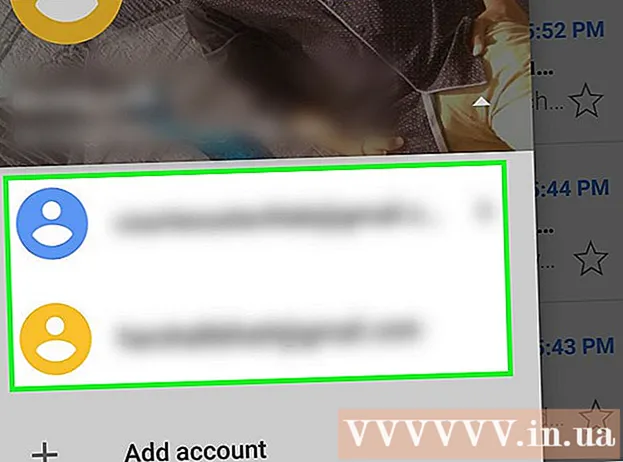
Tartalom
Ez egy olyan cikk, amely megtanítja, hogyan kell megnyitni a Gmail postaládáját számítógépes platformon vagy mobileszközön. Ha egyszerre több fiókot szeretne megtekinteni, hozzáadhat egy fiókot a böngészőjéhez vagy a mobileszközéhez, miután bejelentkezett egy fiókba. Vegye figyelembe, hogy a Gmail eléréséhez Gmail-fiókkal kell rendelkeznie.
Lépések
1/5 módszer: A számítógépen
IPhone App Store. Érintse meg az App Store alkalmazást, kék alapon fehér "A" szimbólummal.
(Alkalmazások) a kezdőképernyőn (vagy csúsztasson lefelé csúsztatva egyes Android-eszközökön), majd keresse meg a piros és fehér Gmail alkalmazást.
- A legtöbb androidos eszközhöz a Gmail előre telepítve van, így a Gmailt az App Drawerben találja meg.
- Ha androidos eszközén nincs Gmail, nyissa meg

Google Play Áruház, majd keresse meg a Gmailt és válassza a lehetőséget TELEPÍTÉS (Telepítés) gombra az alkalmazás telepítéséhez.
Nyissa meg a Gmailt. Érintse meg az alkalmazást fehér alapon piros "M" szimbólummal.

Választ VIGYENEK A GMAIL-ba (Vigyen a Gmailbe) a képernyő alján.- Ha nincs bejelentkezve abba a Google-fiókba, amelyet használni szeretne az Android rendszeren, akkor választania kell Adjon hozzá egy másik e-mail címet (Adjon hozzá egy másik e-mail címet), válassza a lehetőséget Google majd kérésre adja meg e-mail címét és jelszavát.

Adja meg jelszavát, amikor a rendszer kéri. Amikor a rendszer kéri a Gmail jelszavának bejelentkezését, írja be az adatokat a megfelelő mezőbe, és válassza a lehetőséget KÖVETKEZŐ (Folytatni).- Mivel Google-fiókját használja bejelentkezéshez Android-eszközére, általában nem kell megadnia jelszót.
Várja meg, amíg megjelenik a postafiók. Fiók kiválasztása és bejelentkezés után néhány másodperc múlva megjelenik a Gmail postaládája. hirdetés
4 módszer az 5-ből: Jelentkezzen be több fiókba a számítógépen
Nyissa meg a Gmailt. Nyissa meg a https://www.gmail.com/ oldalt a számítógép böngészőjében a Gmail postaládájának megnyitásához, ha be van jelentkezve.
- Ha nincs bejelentkezve, adja meg az e-mail címét és jelszavát, amikor a rendszer kéri.
Kattintson a kör avatar ikonjára az oldal jobb felső sarkában a választási lehetőségek listájának megnyitásához.
- Ha fiókjában nincs avatár, akkor kattintson a fiókja nevének első betűjével ellátott színes körre.
Kattintson a gombra Fiók hozzáadása (Fiók hozzáadása) elemre a legördülő menü bal alsó sarkában. Ez egy új oldalt nyit meg mentett Google-fiókokkal.
Kattintson a gombra Használjon másik fiókot (Használjon másik fiókot) a fióklista alatt.
- Ha egy fiókot szeretne használni a listában, de még nincs bejelentkezve, kattintson a fiók nevére, és kérésre írja be jelszavát.
Írd be az email címed. Amikor a rendszer kéri, írja be a hozzáadni kívánt Gmail-fiók e-mail címét.
Kattintson a gombra KÖVETKEZŐ (Folytatás) kék színnel az "E-mail vagy telefon" mező alatt.
Írd be a jelszavad. Írja be a Gmail-fiókjába való bejelentkezéshez használt jelszót.
Kattintson a gombra KÖVETKEZŐ a "Jelszó" mező alatt. Ez hozzáadja a fiókot a jelenlegi bejelentkezett fiókok listájához, és megnyitja a fiók postaládáját.
Váltás a fiókok között. Ha másik fiókra szeretne váltani, amely már be van jelentkezve, kattintson az aktuális avatar kör ikonjára az oldal jobb felső sarkában, majd kattintson a megtekinteni kívánt fiókra a legördülő listában. hirdetés
5/5 módszer: Jelentkezzen be több fiókkal a telefonon
Nyissa meg a Gmailt. Koppintson az alkalmazásra, fehér alapon piros "M" ikonnal. Ez megnyitja a Gmail postaládáját, ha be van jelentkezve.
- Ha nincs bejelentkezve, adja meg az e-mail címét és jelszavát, amikor a rendszer kéri.
Érintés ☰ a képernyő bal felső sarkában a kiválasztási lista megnyitásához.
Érintse meg az aktuális e-mail címet az aktuálisan megjelenített lista felett egy másik legördülő lista megnyitásához.
Választ Fiókok kezelése (Account Management) elemre a legördülő menüben egy új menü megnyitásához.
Választ Fiók hozzáadása (Fiók hozzáadása) menüben.
Választ Google az opciók listája felett.
- Megkérjük, hogy engedélyezze a Google-nak a bejelentkezést. Ebben az esetben Ön választja tiếp tục (Folytatás) vagy LEHETŐVÉ TESZI (Lehetővé teszi).
Írd be az email címed. Érintse meg az "E-mail vagy telefon" négyzetet, majd írja be a használni kívánt fiók e-mail címét.
Választ KÖVETKEZŐ (Folytatás) az imént beírt mező alatt.
Írd be a jelszavad. Írja be a Gmail-fiókjába való bejelentkezéshez használt jelszót.
Választ KÖVETKEZŐ a lap alján. Ez hozzáadja a fiókot a jelenleg bejelentkezett fiókok listájához, és megnyitja a postafiókját.
Váltás a fiókok között. Ha másik bejelentkezett fiókra szeretne váltani, akkor válassza ☰, majd a menü tetején válassza ki a fiók profilképét.
- Ha a fióknak nincs avatara, koppintson a színes körre a fiók nevének első betűjével.
Tanács
- Beállíthatja a Gmailt offline használatra is a számítógépén, ha akkor szeretne hozzáférni az e-mailhez, ha még nem csatlakozik az internethez.



